
在现代办公和文档排版中,Microsoft Word作为最常用的文字处理软件,凭借其强大的功能和灵活的操作,广受用户喜爱。许多用户在编辑长篇文档时,常常会使用“分栏”功能来实现报纸或杂志式的排版效果,既美观又便于阅读。然而,在实际操作过程中,很多中国用户反馈一个常见问题——“word分栏后图片显示不全”,这不仅影响文档的整体美观,还可能导致内容传递不完整。本文将结合中国地区用户的使用习惯,详细探讨这一问题的成因及解决方案,帮助大家更好地利用Word分栏功能,制作出理想的文档效果。
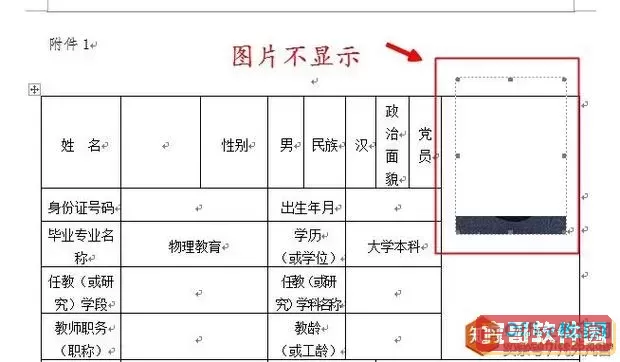
首先,我们需要了解什么是Word的分栏功能。分栏指的是将一页文本分成多栏,类似报纸的排版形式。这种方式既能节省版面,也方便读者浏览多条信息。在Word中,用户可以通过“页面布局”或“布局”菜单中的“分栏”选项,自定义分栏数量和宽度。然而,问题也正是在这里出现了:当用户将图片插入分栏后的文档中时,图片往往出现“显示不全”、“部分被遮挡”或“位置错乱”等情况。
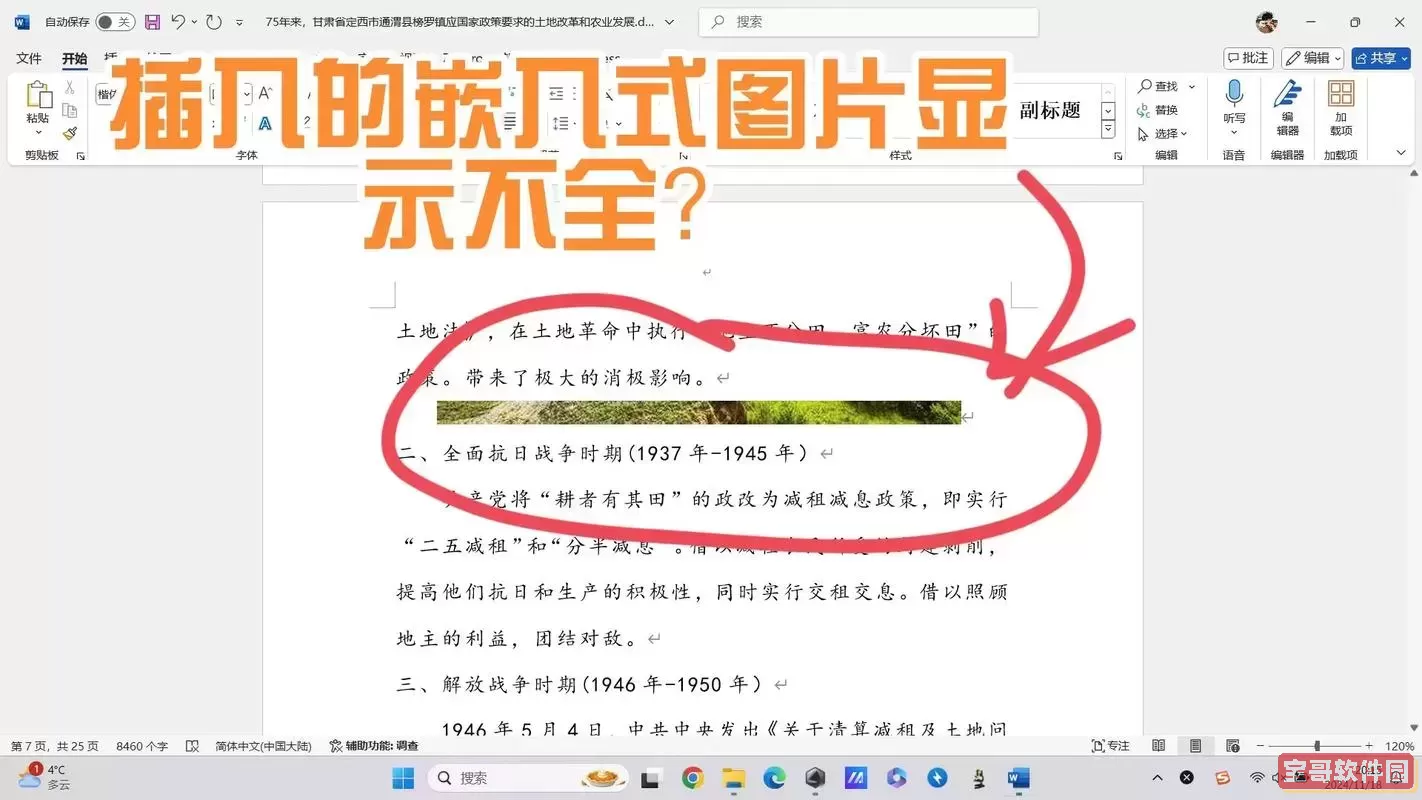
导致Word分栏后图片显示不全的原因主要有以下几点:
第一,图片的环绕方式设置不当。Word中图片的环绕方式有“嵌入型”、“紧密型”、“上下型”等多种选择。分栏环境下,默认的“嵌入型”有时会让图片的位置被严格限制在当前栏的文字范围内,如果图片尺寸超出栏宽度,就会被自动裁剪,导致显示不完整。
第二,图片尺寸和分栏宽度不匹配。在分栏布局中,每一栏的宽度相对较窄,如果插入的图片宽度过大,超出了栏的有效范围,图片自然无法完整显示或会自动缩放,但缩放比例往往无法满足用户需求。
第三,图片的锚点和位置固定方式。Word中图片的位置是通过锚点固定在某个段落或页面,若锚点放置不当,加上分栏的复杂布局,图片可能会“跑位”或者被栏边缘遮挡。
针对上述问题,中国用户在使用Word分栏功能时,可以尝试以下几种解决方案:
1. 调整图片的环绕样式。建议将图片环绕设置为“衬于文字下方”或者“上下型”,避免使用“嵌入型”,这样图片可以跨栏显示,避免被栏宽限制,用户可以在图片上右键选择“环绕方式”进行修改。
2. 合理缩放图片尺寸。根据实际的栏宽,先对图片进行尺寸调整,确保其宽度不超过单栏的宽度范围。一般来说,在Word中插入图片后,可以通过拖动图片边缘的调整手柄来缩放。
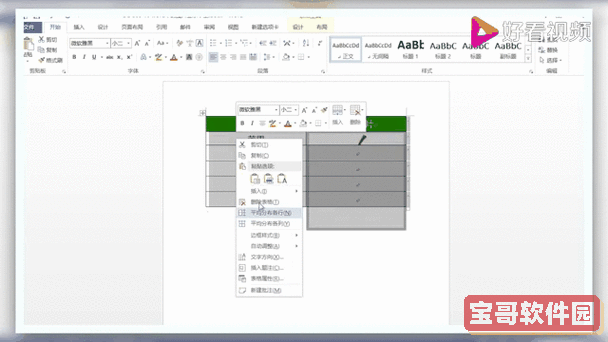
3. 使用文本框或绘图画布插入图片。中国的一些办公环境中,习惯利用文本框配合图片排版,因为文本框可以自由移动,且不受栏限制。具体操作是先插入一个文本框,然后将图片放到文本框内,最后调整文本框的大小和位置,这样可以更灵活地控制图片显示。
4. 取消分栏或分栏后设置分栏间距。在某些情况下,如果无法满足排版需求,可以考虑将图片独立放置在单栏段落中,或者增加分栏之间的间距,让图片有足够的显示空间。
另外,值得一提的是,国内部分企业和学校由于使用旧版本的Office软件或盗版软件,有时Word软件的兼容性和稳定性不佳,也会导致图片显示异常。此时,建议升级到正版且相对较新的Office版本,提高软件稳定性和兼容性。
综合来看,Word分栏后图片显示不全是一个常见但并非难以解决的问题。只要用户掌握正确的排版技巧,比如合理调整图片大小、设置合适的环绕方式、利用文本框辅助排版,便能够有效避免图片显示不完整的困扰。此外,关注软件版本的更新和正版安装,也是保证文档排版品质的重要保障。
随着中国办公环境的数字化程度不断提高,优质且规范的文档排版需求也日益增长。面对复杂的文档编辑要求,用户应不断提升软件操作技能,充分发挥Word分栏功能的优势,做到美观与实用兼顾,提升工作效率和文档质量。希望本文能够帮助广大中国地区的Word用户解决分栏后图片显示不全的问题,助力办公文档排版更加顺畅和专业。